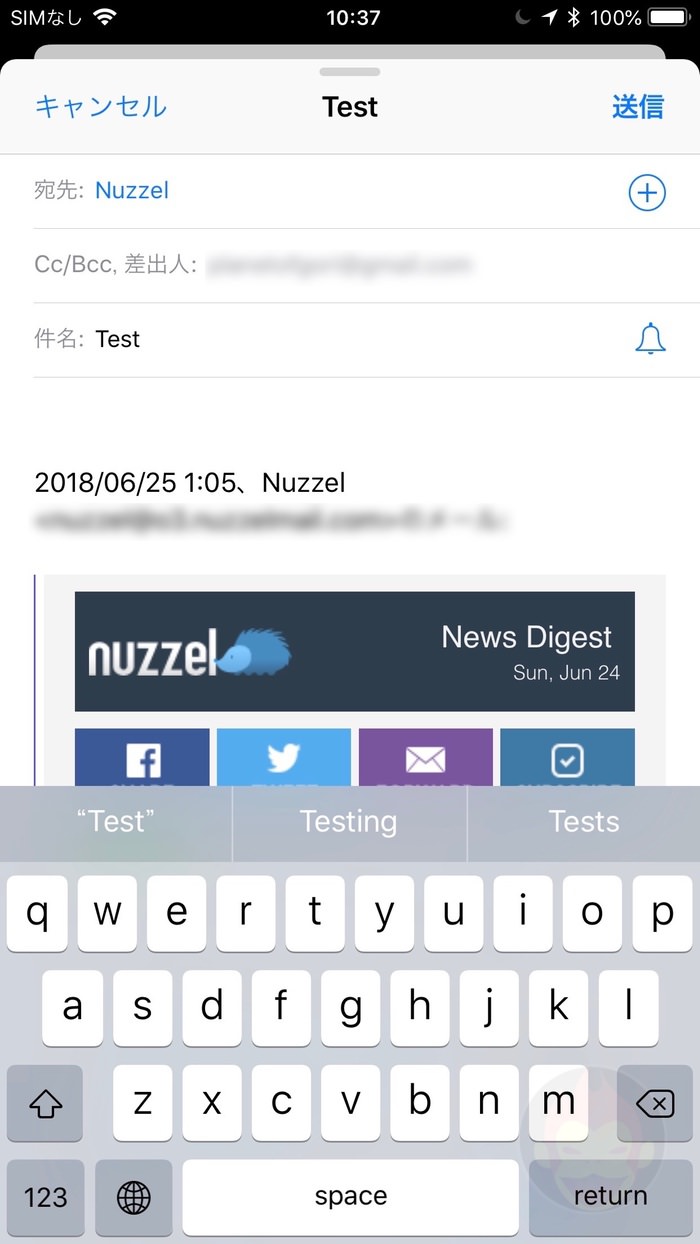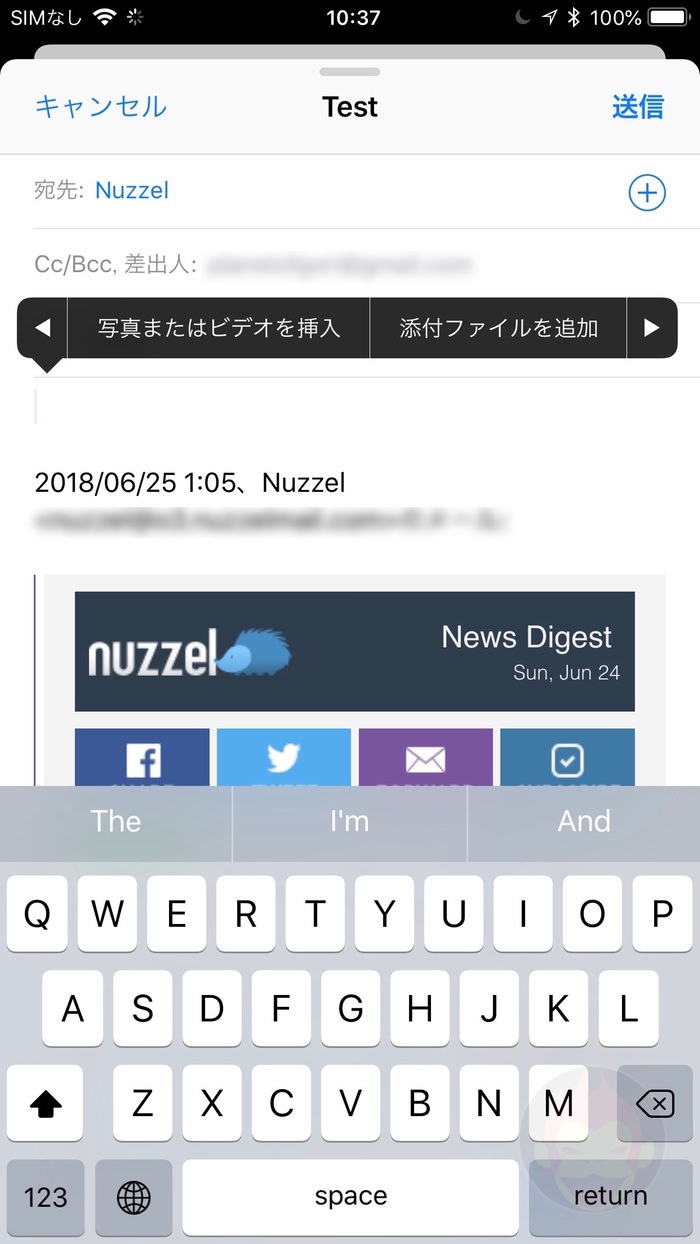iPhoneの「メール」アプリで返信メールにファイルを添付して送る方法
「もう今どき誰もメールなんて使わない」とネットどっぷりな人は言うかもしれないが、実際、メールはまだまだ使われている。
メールが担っていた役割のうち、メールよりも優れた形でこなすことができるサービスが多数登場しているのは事実だが、だからと言ってメールが完全にこの世から消えたわけではない。
本記事ではiPhoneやiPadのApple純正「メール」アプリで返信メールにファイルを添付して送る方法を解説する!
メール本文上をダブルタップし、「添付ファイルを追加」
「メール」アプリの返信画面は目立ったボタンがない。添付ファイルを返信メールに添付する場合は、本文をダブルタップし、黒いメニューを表示させる必要がある。
ダブルタップしただけでは「選択」「全選択」「ペースト」「引用のマーク」しか表示されないが、右にある「▶」ボタンをタップすると、「写真またはビデオを挿入」と「添付ファイルを追加」が出現する。
写真や動画を送る場合は「写真またはビデオを挿入」でも良いが、PDFファイルなどを添付したい場合は「添付ファイルを追加」を選ぶ必要がある。iCloudドライブや、連携している場合はDropboxなどのサードパーティ製クラウドサービスからも添付することができる。
Apple JapanのYouTubeチャンネルに解説動画が公開されているので、参考にどうぞ!
もっと読む
2021.09.26
2021.09.23
2020.12.23
2019.09.21
2019.03.05
2019.01.05
2018.12.17
2017.05.23
関連キーワード
コメント(0件)